Ratschläge zur Entfernung DirectionsAce Toolbar
DirectionsAce Toolbar ist eine Browsererweiterung, die nicht völlig unzuverlässig ist. jedoch Stimmen die Mitglieder in unserem Forschungsteam ist es wichtig, sofort von Ihrem System zu entfernen.
Es ist besonders wichtig, diese potentiell unerwünschte Programm zu löschen, wenn Sie es durch Zufall erworben und/oder bösartige Software im Lieferumfang enthalten. Obwohl wir nicht glauben, dass die Beseitigung dieses Programms obligatorisch ist, musst du alle vor- und Nachteile abwägen, und wir wollen Ihnen die Nachteile über diesen Bericht vorstellen. Sobald Sie fertig sind lesen, werden Sie wissen, warum genau Sie DirectionsAce Toolbar gelöscht werden sollten.
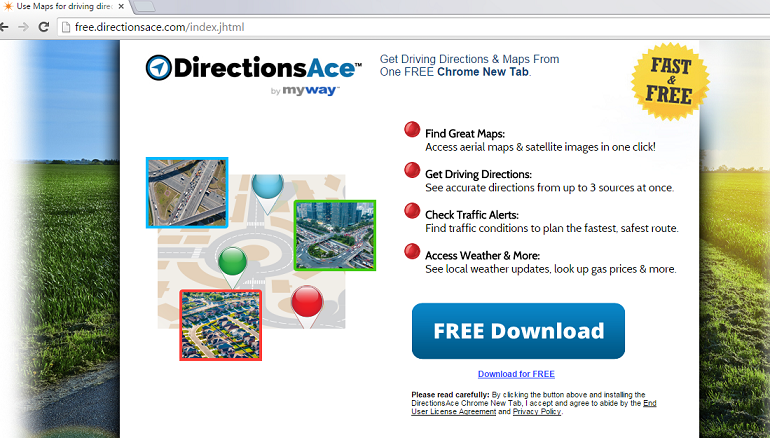
DirectionsAce Toolbar ist eine Erweiterung, die Benutzer in den beliebtesten Browsern, einschließlich Google Chrome, Internet Explorer und Mozilla Firefox installieren können. FlightSearch Symbolleiste, InkRevealed-Symbolleiste und andere Symbolleisten von Mindspark Interactive Network entwickelt sind mit den gleichen Browsern kompatibel. Wir möchten darauf hinweisen, dass es viele ähnliche Programme gibt weil in einigen Fällen sie Reisen gebündelt. Zum Glück, wenn Sie lernen, DirectionsAce Toolbar zu entfernen, haben Sie keine Schwierigkeiten mit der Beseitigung aller anderen Mindspark Programme. Leider Drittanbieter-Software konnte zusammen mit diesen Symbolleisten sowie Reisen, und löschen sie schwieriger sein könnte. Fragen Sie Suche ist der häufigste Begleiter Mindspark Symbolleisten, und wir empfehlen es ohne Verzögerung zu entfernen. Die Untersuchung ergab, dass dieser Suchanbieter immer angeboten wird, wenn Sie die Toolbar von free.directionsace.com installieren.
Wenn Sie erwarten, sehen authentische Fragen Suchergebnisse bei der Installation Suche zusammen mit DirectionsAce Toolbar, Sie sind nicht völlig Recht. Die Suchergebnisse, die Ihnen angezeigt werden von Ask unterstützt; Allerdings werden sie vom Mindspark zur Förderung der Affiliate-Links geändert. Dies bedeutet nicht, dass die angezeigten Links zu bösartigen Webseiten weiterleitet; Da dieses Risiko vorhanden ist, empfehlen wir jedoch DirectionsAce Toolbar von Ihrem PC entfernen. Es ist auch bemerkenswert, dass diese Toolbar Tracking-Cookies installiert, um Sie auszuspionieren. Wenn Sie nicht, dass Informationen über Sie unbekannte weitergegeben möchten, empfiehlt es sich, DirectionsAce Toolbarlöschen. Alternativ können Sie Cookies individuell von jedem Browser löschen.
Beschlossen Sie haben, die DirectionsAce Toolbar von Ihrem Betriebssystem und Browser zu beenden? Wenn Sie haben, müssen Sie herausfinden, welche, denen Browser diese Symbolleiste hinzugefügt wurde. Benötigen Sie von Internet Explorer zu entfernen, folgen Sie den ersten Schritt aus, um es zu deinstallieren. Wenn DirectionsAce Toolbar auf Chrome oder Firefox installiert wurde, müssen Sie es direkt von diesen Browsern löschen. Interessieren Sie sich für die Entfernung von Ask Suche auch? Wir haben Anleitungen für diese auch hinzugefügt. Sobald Sie die folgenden Schritte abgeschlossen haben, installieren Sie ein Antimalware-Tool, die Reste zu löschen und schützen Sie Ihr Windows-System im folgenden.
Schritt 1: Deinstallieren DirectionsAce Toolbar über Systemsteuerung
Windows XP
- Klicken Sie im Startmenü auf der Taskleiste.
- Öffnen Sie das Menü Systemsteuerung und verschieben auf Software hinzufügen oder entfernen.
- Klicken Sie auf die unerwünschte Anwendung, und klicken Sie auf entfernen.
Windows 7/Windows Vista
- Klicken Sie auf das Windows-Symbol in der Taskleiste angezeigt.
- Öffnen Sie das Menü der Systemsteuerung, und klicken Sie auf Programm deinstallieren.
- Mit der rechten Maustaste in der Anwendungdes, die Sie von Ihrem PC entfernen und wählen deinstallieren möchten.
Windows 8/Windows 8.1/Windows 10
- Gleichzeitig Tippen Sie Win + R Tasten auf der Tastatur ausführen zu starten.
- Geben Sie Control Panel um ein Menü zu öffnen und verschieben Sie dann in ein Programm zu deinstallieren.
- Mit der rechten Maustaste in des Programms zu entfernen, und wählen deinstallieren möchten.
Schritt 2: Beseitigen DirectionsAce Toolbar von Browsern/Delete Ask-Suche
Löschen von Internet Explorer
- Starten Sie den Browser, tippen Sie Alt + T, und klicken Sie auf Add-ons verwalten.
- Rufen Sie Suchanbieter und fügen Sie den gewünschten Suchanbieter auswählen hinzu /.
- Entfernen Sie den unerwünschten Suchanbieter, und klicken Sie auf schließen.
- Tippen Sie erneut Alt + T und wählen Sie Internetoptionen.
- Klicken Sie auf die Registerkarte Allgemein, Bearbeiten/Entfernen der Homepage-URL und klicken Sie auf OK.
Löschen von Mozilla Firefox:
- Starten Sie den Browser, tippen Sie auf Alt + T, und wählen Sie Optionen.
- Verschieben Sie in das Menü auf der linken Seite und klicken Sie auf Allgemein.
- Bearbeiten/Entfernen der Homepage-URL.
- Gehen Sie zurück in das Menü auf der linken Seite und klicken Sie auf Suche.
- Entfernen Sie den unerwünschten Suchanbieter.
- Tippen Sie auf STRG + UMSCHALT + A, um den Add-ons-Manager zu starten.
- Verschieben Sie in das Menü auf der linken Seite und klicken Sie auf Erweiterungen.
- Identifizieren Sie das unerwünschte Add-on zu, und klicken Sie auf die Schaltfläche “entfernen” neben dem.
Löschen von Google Chrome
- Starten Sie den Browser, tippen Sie auf Alt + F, und wählen Sie Einstellungen.
- Navigieren Sie zu auf Start und wählen Sie eine bestimmte Seite oder Seiten zu öffnen.
- Klicken Sie auf Set-Seiten und bearbeiten/entfernen die URL des unerwünschten Tools.
- Navigieren Sie zur Darstellung und wählen Sie Show-Home-Taste.
- Klicken Sie auf ändern und bearbeiten/entfernen die URL des unerwünschten Tools.
- Navigieren Sie zu suchen, und klicken Sie auf Suchmaschinen verwalten.
- Wählen Sie/den gewünschten Suchanbieter hinzufügen.
- Entfernen Sie unerwünschten Anbieter durch Klicken auf das X in der URL.
- Verschieben Sie in das Menü auf der linken Seite und klicken Sie auf Erweiterungen.
- Identifizieren Sie das unerwünschte Add-on zu, klicken Sie auf den Papierkorb und wählen Sie entfernen.
Download-Tool zum EntfernenEntfernen Sie DirectionsAce Toolbar
* SpyHunter Scanner, veröffentlicht auf dieser Website soll nur als ein Werkzeug verwendet werden. Weitere Informationen über SpyHunter. Um die Entfernung-Funktionalität zu verwenden, müssen Sie die Vollversion von SpyHunter erwerben. Falls gewünscht, SpyHunter, hier geht es zu deinstallieren.

